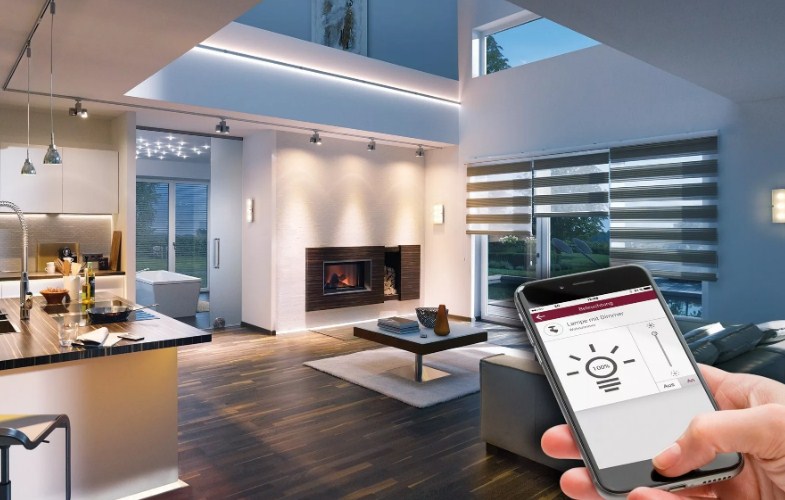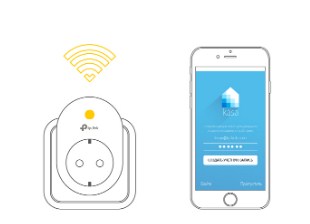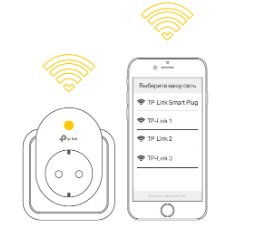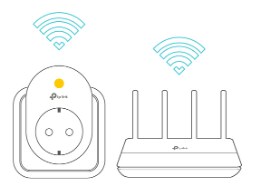Wifi розетка не подключается к wifi
Обновлено: 01.05.2024
Как подключить Яндекс.Станцию к Wi-Fi за 30 секунд
Всем привет! Пару дней назад столкнулся с проблемой – моя Яндекс Станция почему-то не подключается к WiFi, хотя раньше все было нормально. Как я понял, проблема заключается в том, что в самой колонке есть некоторые нюансы, которые не дают переподключаться к новой сети или даже есть проблемы при коннекте к старой WiFi. Все возможные варианты я перебрал и опишу их в статье. Также я с пояснениями и картинками расскажу, как с самого начала подключить Яндекс станцию к вай-фай. Если возникнут какие-то вопросы, то пишите в комментариях.
СодержаниеПодключение колонки
Давайте попробуем еще раз заново её подключить. Для тех, кто её еще не подключал, я опишу процесс с самого начала.
- Если у вас еще не установлена программа «Яндекс с Алисой», скачайте и установите её. Можете воспользоваться ссылками ниже или найти её в поисковике по названию:
- Google Play
- HUAWEI AppGallery
![Как подключить Яндекс.Станцию к Wi-Fi за 30 секунд]()
- Откроется раздел «Умного дома», где нужно будет напротив устройств «Умные колонки» нажать «Подключить».
- Далее выберите тип колонки: Макс, Станция или Станция Мини. На колонке индикатор должен мигать белым цветом, если этого не произошло, то выключите и снова включите колонку. Если и в этом случае лампочка не мигает белым, то зажмите кнопку с изображением перечеркнутого микрофона на 5-7 секунд. Нажимаем «Продолжить». Из списка выберите вашу домашнюю Wi-Fi сеть.
![Как подключить Яндекс.Станцию к Wi-Fi за 30 секунд]()
- Введите пароль и кликните «Продолжить». После этого поднесите телефон колонке и нажмите по кнопке внизу.
- Телефон произведет ряд странных звуков, и колонка подключится.
Не может подключиться
В первую очередь при первичном подключении колонки к вашему Wi-Fi вам нужно подключить к этому вай-фай ваш смартфон (с которого вы будете осуществлять настройку). Зайдите в настройки, перейдите в раздел «Wi-Fi» и посмотрите, чтобы телефон был подключен к вашему вайфай.
- Быстро зайти и посмотреть список всех сетей можно через меню «Шторка». Далее зажмите пальцем на иконке «Wi-Fi».
![Как подключить Яндекс.Станцию к Wi-Fi за 30 секунд]()
- Можно зайти туда через «Настройки».
![Как подключить Яндекс.Станцию к Wi-Fi за 30 секунд]()
- Откройте раздел «Сети и Интернет».
![Как подключить Яндекс.Станцию к Wi-Fi за 30 секунд]()
- И там уже будет Wi-Fi. Когда подключитесь к основной вашей сети, попробуйте также отключить «Мобильный интернет».
![Как подключить Яндекс.Станцию к Wi-Fi за 30 секунд]()
Если все равно не получается подключиться, то попробуйте перезапустить роутер:
- Выключите его от сети или нажмите на кнопку «Power».
- Подождите так примерно минуты 2-3.
- Снова включите и попробуйте сопрячь устройства.
Сброс настроек колонки и повторное подключение
Обычно проблема с подключением возникает, когда человек меняет роутер на новый или изменяет настройки маршрутизатора. В таком случае у нас есть два варианта:
- Поменять настройки вай-фай роутера таким образом, чтобы конфигурация была такая же как на прошлом маршрутизаторе. Я говорю про имя Wi-Fi сети, пароль, ширину канала, поддерживаемые стандарты, а также частоту. Про это я напишу в следующей главе.
- Сбросить конфигурацию колонки и переподключить её заново.
Давайте выполним сброс:
- Выключаем колонку.
- Зажимаем кнопку с изображением перечеркнутого микрофона. Не отжимаем её, пока я об этом не напишу.
- Снова включаем колонку.
- Как только подсветка загорится желтым, отпускаем кнопочку.
- Далее вы услышите то приветствие, которое слышали в самом начале до настройки.
- Теперь заново её настраиваем – смотрим первую главу этой статьи. Если снова будут проблемы с подключением, то смотрим главу «Проблема с настройками Wi-Fi».
Проблема с настройками Wi-Fi
Если подключиться все равно не удается, то скорее всего есть проблемы с некоторыми настройками Wi-Fi. Например, старые модели могут не работать с частотой 2,4 ГГц. Давайте исправим это. Нам нужно зайти в настройки роутера, для этого открываем браузер и в адресную строку вводим IP (состоит из цифр) или DNS (состоит из букв) вашего маршрутизатора. Адрес можно подсмотреть на этикетке под корпусом. Чаще всего используют адреса:
Далее нужно ввести логин и пароль.
НЕ МОГУ ВОЙТИ! Если у вас есть проблемы со входом в роутер – читаем эту инструкцию.
Прежде чем мы начнем, я объясню, что именно нам нужно сделать:
- Если у вас роутер работает с двумя диапазонами, то мы будем использовать 2,4 ГГц. На некоторых аппаратах нужно отдельно включать сети, так как стоит параметр Dual Band, которые их объединяет.
- Если сеть скрыта, то мы должны сделать её видимой.
- Установим ширину канала в 20 МГц.
- Установим автоматический режим, который работает с тремя стандартами 802.11b/g/n.
- Проверим, чтобы пароль от сети не содержал посторонние символы и состоял только из цифр и латинских букв.
TP-Link
Прошивка 1
![Как подключить Яндекс.Станцию к Wi-Fi за 30 секунд]()
![Как подключить Яндекс.Станцию к Wi-Fi за 30 секунд]()
Прошивка 2
![Как подключить Яндекс.Станцию к Wi-Fi за 30 секунд]()
Прошивка 3
![Как подключить Яндекс.Станцию к Wi-Fi за 30 секунд]()
![Как подключить Яндекс.Станцию к Wi-Fi за 30 секунд]()
D-Link
![Как подключить Яндекс.Станцию к Wi-Fi за 30 секунд]()
![Как подключить Яндекс.Станцию к Wi-Fi за 30 секунд]()
![Как подключить Яндекс.Станцию к Wi-Fi за 30 секунд]()
ZyXEL Keenetic
![Как подключить Яндекс.Станцию к Wi-Fi за 30 секунд]()
Wi-Fi розетка EDUP EP-3703 (не работает)
Отзыв о Wi-Fi розетке EDUP EP-3703 от пользователя. Вернее, покупателя, который так и не стал пользователем, потому что данное устройство в 90% случаев неработоспособно. Статья - предостережение от покупки, ибо я за нее заплатил 2907 руб. и, слава богу, без проблем сдал в магазин обратно.
![EDUP EP-3703]()
![]()
Для чего нужна Wi-Fi розетка?
Основное предназначение такого девайса - удаленное включение/выключение устройств (домашних, офисных, дачных) по Wi-Fi-сети через интернет. Откуда угодно.
Пример. Представьте себе, вам срочно нужен доступ к домашнему компьютеру за важной информацией, а сами вы сейчас в офисе или отдыхаете за рубежом. Вы заранее делаете настройку в BIOS’е на автозагрузку ПК при подаче питания. Далее вы удаленно включаете свою розетку, компьютер сам загружается, заходите в него через TeamViewer, делаете свои дела, привычным способом выключаете ПК через меню «Пуск» и затем отключаете Wi-Fi розетку. Удобно, не правда ли?
Розетка регистрируется в вашей беспроводной сети (сама может быть точкой доступа как ретранслятор) и затем управляется путем приложения под iOS или Android из любой точки мира, где есть интернет (мобильный или Wi-Fi). При этом для данной розетки EDUP EP-3703 web-интерфейса не предусмотрено, т.е. мобильное приложение - единственный способ взаимодействия ею, а управление и регистрация розетки производятся на собственном китайском сервере. В этом и основной минус.
Как оно (НЕ) работает
Вскрыв новенькую коробочку-упаковку, первым делом розетку EDUP EP-3703 надо зарегистрировать в своей сети Wi-Fi, подключив ее к точке доступа.
![]()
Для этого вставляем ее в обычную розетку 220 В, жмем около 5 секунд на единственную кнопку, пока на ней не станет часто мигать лампочка синим цветом.
![]()
Вместе с тем ставим приложение EDUP WiFi socket (русского в нем нет, есть английский, но все предельно понятно) на свой смартфон или планшет (подключенный к той же сети, а не мобильному интернету), оно сначала находит саму розетку, а затем, согласно выбранной вами точке доступа и паролю, должно подключить ее к Wi-Fi.
![]()
Вот на этом все и закончилось. Розетка постоянно пишет, что параметры моей сети Wi-Fi неверны. Я бесконечное число раз проверил пароль, который 100%-но верен, перезагрузил розетку и роутер, убедился, что в настройках роутера нет никаких ограничений, IP динамический, попробовал поиграть настройками Wi-Fi - бестолку. При этом смартфон сам подключен именно к моей Wi-Fi-сети и, заметьте, розетка-то через нее приложением обнаружилась! Однако к Wi-Fi подключиться «ниасилила».
Все бестолку. Дело было в офисе с маршрутизатором ZyXEL Keenetic 4G. Для чистоты эксперимента повез розетку домой. Дома с D-Link DIR-320 ничего не изменилось. Розетка EDUP к домашней беспроводной сети тоже не подключается. Интернет работает, смартфон в моей сети Wi-Fi.
Пробовал со смартфоном Huawei Ascend P2. Поставил приложение на планшет Huawei MediaPad T1 8.0 - не помогло. На обоих устройствах Android 4.1.2 и 4.3.
В самом приложении EDUP WiFi socket на Google Play при этом красуется целая лента отзывов из одного и того же содержимого: «Не работает, Not working. ».
![]()
При этом производитель явно это читает, но ничего не делает для устройства, официально пущенного в продажу, причем, в разных странах мира. Говорят, они даже отвечают на почту, но дают лишь стандартные рекомендации, которые не помогают. Скачивание другой версии ПО с их официального сайта привело к еще более плачевному результату - оно даже не захотело регистрироваться или авторизоваться под уже созданной учеткой - ошибка.
Исключения
Копая интернет, нашел похожую статью: «Wi-Fi розетка от EDUP, которая не заработала». В ней автор прошел на шаг дальше: с его смартфона розетка к Wi-Fi подключилась, однако в списке устройств для управления в приложении так и не появилась. Там пусто. В принципе, результат тот же (оказалось, наша розетка еще и избирательна к моделям и прошивкам роутеров).
![]()
Находил я также на ютубе видео «WiFi EDUP EP-3703 rus заработал», вот оно:
Однако расскажу суть: в нем автор сам признает, что на его старом смартфоне под Android 2.2 розетка как и у меня подключаться к Wi-Fi не захотела, однако смена смартфона на более новый с Android 4 произвела чудо. У меня же его не произошло и с андроидом той же версии. Так что, если вы работаете на складе Android-девайсов и вам очень скучно - можете поиграть в такую вот занимательную «рулетку» от нашего китайского брата.
Вывод
Wi-Fi розетка EDUP EP-3703 сама по себе устройство вполне нормальное. Капризным и в 90% нерабочим является ее софт. То, что именно вам попадется тот смартфон или планшет с нужной версией Android или «правильным железом» (с iOS не пробовал), где-то 10% из 100, судя по отзывам и комментариям. Производитель выпустил заранее практически неработоспособный и крайне кривой комплект для удаленного управление устройствами и совершенно не думает о его доработке. Купив Wi-Fi розетку EDUP EP-3703, вы, скорее всего, выкинете деньги на ветер. Особенно если закажете ее из Китая и вернуть назад их уже не сможете.
Явные преимущества умных розеток с Wi-Fi: Что умеют
![Явные преимущества умных розеток с Wi-Fi: Что умеют]()
Умная розетка Wi-Fi – высокотехнологичное устройство, которое работает независимо или входит в состав оборудования «Умного дома». Компактный прибор обеспечивает удаленный контроль питания бытовой техники. Для управления розеткой используется смартфон, планшет или другой гаджет, подключенный к интернету и снабженный соответствующим приложением. Кроме этого, розетка может управляться с пульта и мобильного телефона.
- Необходимость умных розеток
- Преимущества перед обычными
- Что умеют устройства с Wi-Fi
- Как настроить и подключить
- Интерфейс для розеток Xiaomi
- Как управлять розетками от Яндекс
- Особенности использования других моделей
- Возможность синхронизации с умным домом
- Основные критерии выбора
- Лучшие умные розетки: обзор 5 моделей за 2020 год
- Основные недостатки по отзывам пользователей
- Какое оборудование сможет его заменить
![Умные розетки]()
Необходимость умных розеток
Лица, не знакомые с преимуществами устройства, относят его к разряду дорогих игрушек. Чтобы уяснить его ценность, необходимо разобраться, как работает умная розетка и что она умеет. Помимо подачи и отключения электропитания, работая в комплексе с другим оборудованием, прибор превращается в многофункциональный гаджет, который улучшает быт. При грамотном применении, относительно высокая цена смарт-розеток оправдывается их окупаемостью. Устройства рационально распределяют потребление электроэнергии, обеспечивают безопасность, избавляют владельца от лишних хлопот по хозяйству.
Преимущества перед обычными
Чтобы убедиться в преимуществах смарт-розетки, достаточно сравнить ее с обычной (Таб. №1).
Обычная Умная Невысокая цена Многофункциональность Простота подключения Дистанционное управление Контроль потребляемой электроэнергии Защита от перегрузок ![Умные розетка]()
Что умеют устройства с Wi-Fi
Умные розетки Wi-Fi предоставляют владельцу массу возможностей, представленных:
- удаленным подключением и отключением бытовых электроприборов;
- обеспечением противопожарной безопасности;
- контроль потребляемой электроэнергии;
- работой в режиме таймера;
- возможностью перезагрузки офисной техники и пр.
Подключенные к маршрутизатору устройства обладают персональным IP-адресом, который открывает возможность дистанционного управления при помощи мобильных устройств.
Как настроить и подключить
Перед тем, как подключить умную розетку, необходимо ознакомиться с прилагаемой к гаджету инструкцией. Несмотря на схожесть, настройка устройств разных производителей отличаются некоторыми нюансами. При этом, в обязательном порядке для всех моделей смарт розеток. Необходимо установить на управляющий гаджет соответствующее приложение для ОС iOS или Android. В общем процесс выглядит следующим образом:
- За сопряжением прибора с домашней Wi-Fi-сетью следует сканирование уникального QR-кода и открывается доступ для скачивания программ.
- В открытом приложении активируется опция «Поиск нового сетевого подключения». После подключения к домашней точке доступа, в открывшейся вкладке вводится пароль.
- Смарт-розетка соединяется с сетью 220В. Для ее включения необходимо удерживать кнопу «Вкл./Выкл.» в течение 4–6 секунд. Активация устройства сопровождается мерцанием светодиодного индикатора.
- После нахождения на гаджете соответствующей розетки, она добавляется в список устройств.
При правильном подсоединении умная розетка готова к подключению бытовых приборов, каждый из которых необходимо настроить персонально.
Возвращение смарт розетки к заводским настройкам осуществляется при помощи нажатия и удерживания кнопки «Вкл./Выкл.» около 5 секунд.
Интерфейс для розеток Xiaomi
К неоспоримым достоинствам смарт розеток Xiaomi относится доступный интерфейс:
Перед тем, как управлять умной розеткой, необходимо войти в раздел “Mi Home” и выбрать соответствующее устройство. При этом необходимо убедиться в подключении к домашней сети Wi-Fi, Bluetooth и GPS. Для активации той или иной функции используются соответствующие иконки и надписи:
- Клик по иконке «Розетка» включает и выключает устройство;
- С помощью иконки «Часы» задается время работы устройства.
- Иконка «Таймер» включает функцию обратного отчета.
В зависимости от модели розетки Xiaomi открывается возможность настройки сценариев и ее сопряжения с устройствами, входящими в оборудование «Умного дома». Совместная работа смарт-розетки с датчиками температуры и влажности, а также подключенным кондиционером, позволяет контролировать домашний микроклимат без внешнего вмешательства.
Более подробную информацию об управлении смарт-розеткой «Сяоми» можно узнать, просмотрев видео обзор:
Как управлять розетками от Яндекс
Wi-Fi розетка предоставляет возможность дистанционного управления при помощи голосовых команд. Для этого используется русскоязычный голосовой помощник «Алиса». Процесс осуществляется следующим образом:
- Открывается приложение «Яндекс».
- Сверяется привязка розетки к аккаунту.
- В разделе «Устройства» выбирается пункт «Управление».
- После нажатия на пункт «Розетка» устройство готово к работе.
В качестве управляющего устройства может использоваться смартфон, умная колонка и другие гаджеты, совместимые с «Алисой»
Особенности использования других моделей
Для удаленного подключения и отключения бытовых приборов к сети также используются радиорозетки. Подобные устройства не отличаются многофункциональностью, за то не нуждаются в дополнительном оборудовании. Стандартный комплект представлен умной розеткой с приемником и пультом ДУ, работающим на частотах 315–433 МГц.
Возможность синхронизации с умным домом
Для синхронизации смарт розетки с «Умным домом» используется смартфон или другой гаджет, оснащенный Wi-Fi и имеющий выход в интернет. Последовательность:
- Скачивается и устанавливается программа «Mi Home», которая бесплатно предоставляется магазинами “Play Маркет” или «AppStore».
- Производится регистрация.
- Выбирается регион.
- Розетка подключается к сети 220В.
- В открытом приложении «Mi Home» нажимается «+».
- В открывшемся меню находится вновь подключенное устройство.
- Определяется нужная Wi-Fi точка.
- Указывается местоположение устройства (комната).
По окончании процедуры розетка становится частью оборудования «Умного дома» и готова участвовать в предполагаемых сценариях.
![Умный дом]()
Основные критерии выбора
Умная розетка не относится к дешевым игрушкам. От ее качества зависит работоспособность бытовых электроприборов, целостность электросети и пожаробезопасность. Поэтому при покупке гаджета следует уделять внимание каждой мелочи.
К основным критериям выбора умной розетки относятся:
Кроме этого, необходимо обратить внимание на известность производителя, качество сборки и материалов. Не лишними станут отзывы об умной розетке, а также советы специалистов.
Умная розетка, как сложный высокотехнологичный прибор, изначально не может быть дешевой. При ставке на низкую цену и приобретении устройства с рук можно оказаться жертвой подделки
Лучшие умные розетки: обзор 5 моделей за 2020 год
Обзор за 2020 год дает представление о последних достижениях в этой области:
- Sonoff S20. Один из простейших вариантов для начинающих строителей «Умного дома». При дистанционном управлении и наличии базовых функций модель не предназначена для сложных сценариев. Рассчитана на нагрузку до 2 кВт. В качестве интерфейса используется смартфон с мобильным приложением eWELink. Может работать в режиме таймера, включать и отключать бытовую аппаратуру в заданное время. Выделяется быстрым откликом. Цена: от 900 до 1500 рублей.
- ALLOYSEED Wireless Switch Socket. Еще одна умная розетка с простыми функциями и доступным интерфейсом. Представлена тремя накладными розетками, управляемыми с пульта ДУ. Рассчитана для загородных жилищ с проблемным подключением бытовых и технических устройств. Цена: около 1000 рублей.
- Kebidumei KBT001929. Отличается высоким качеством сборки. Модель оснащена датчиками, позволяющими контролировать мощность и расход электроэнергии. Для управления используется мобильное приложение WiWo или e-Control. Снабжена USB-портом для зарядки мобильных устройств. Цена: от 800 до 1200 рублей.
![Kebidumei KBT001929]()
- Xiaomi Wi-Fi Power Strip 6 Ports (Удлинитель). Содержит 3 разъема под «евровилки» и столько же универсальных. Общая мощность подключаемых устройств не превышает 2,5 кВт. Управляется при помощи мобильного приложения Mi-Home. Помимо таймера и расписания работы, устройство контролирует динамику энергопотребления. Цена: от 1000 до 2100 рублей.
- Broadlink SP3. Мощная модель, рассчитанная на нагрузку до 3,5 кВт. Подразумевает безопасную работу с телевизором, кондиционером, стиральной машиной и водонагревателем. Для управления используются приложения операционных систем Android и iOS. Совместимо с IPhone. Работает с таймером, собирает данные по расходу электроэнергии, отправляет отчеты о сбоях и многое другое. Цена: от 900 до 1400 рублей.
Основные недостатки по отзывам пользователей
Из основных недостатков умных розеток большинство пользователей отмечают проблемную совместимость с роутерами, вследствие чего, после покупки устройства приходится обращаться за помощью к специалистам.
Кроме этого, часто упоминается отключение смарт-розеток вследствие аварийного сбоя в сети.
Какое оборудование сможет его заменить
Если умная розетка кажется слишком сложной или дорогой, ее можно заменить более простыми устройствами, которые можно купить или изготовить самостоятельно. Наиболее приемлемой альтернативой станут таймер и реле времени, подключаемые к бытовой сети. Ограниченность функций и отсутствие удаленного управления компенсируется невысокой ценой, а при определенных навыках эти приборы можно довести до уровня умных розеток своими руками.
Не удалось подключиться? Прочитайте эту статью перед тем, как попробовать снова.
![Не удалось подключиться? Прочитайте эту статью перед тем, как попробовать снова.]()
Каждый раз, когда вы получаете новое смарт-устройство, вам нужно добавить его в свою учетную запись, прежде чем вы сможете использовать его. Мы называем этот процесс «Сопряжение». Существует множество различных методов сопряжения, предоставляемых приложением eWeLink.
Сопряжение устройства с помощью оптимального метода сэкономит вам много усилий. Чтобы помочь вам узнать, какой способ сопряжения лучше всего подходит для вашего устройства, пожалуйста, позвольте нам представить все режимы сопряжения один за другим.
Вы также поймете, как работает каждый режим сопряжения.
1. Быстрое сопряжение
Если у вас есть однодиапазонный WiFi-маршрутизатор 2,4 ГГц или ваш двухдиапазонный маршрутизатор имеет отдельные SSID и пароли для радиочастотного диапазона 2,4 ГГц и 5 ГГц (другими словами, функция Smart Connect отключена), то лучшим режимом сопряжения для вас будет быстрое сопряжение.
![Guest Zone.jpg]()
Именно поэтому важно, чтобы ваш смартфон подключался к 2,4 Ггц WiFi.
![SSID demo.jpg]()
Как только ваше устройство и смартфон будут работать в диапазоне 2,4 Ггц, всё что вам нужно сделать, это открыть приложение eWeLink, нажать кнопку "+", выбрать "Быстрое сопряжение" и завершить сопряжение, следуя подсказкам приложения.
2. Совместимое сопряжение
Почти каждый маршрутизатор поставляется с функцией 'Smart Connect', которая позволяет пользователям установить единый SSID для 2.4Ghz и 5Ghz. Вполне вероятно, что ваш WiFi 2.4Ghz и 5Ghz используют один и тот же SSID. (Например, см. картинку ниже)
![451.jpg]()
Если Smart Connect включен в настройках маршрутизатора, у вас может возникнуть следующая проблема при соединении устройства.
Ваш смартфон подключается к WiFi с частотой 5 ГГц и поэтому продолжает транслировать SSID и пароль в этом радиодиапазоне. В то время, как ваше смарт-устройство все еще ждет в радиодиапазоне 2.4 ГГц требуемый SSID и пароль для завершения сопряжения.
В связи с тем, что они посылают и получают информацию в двух разных диапазонах, они не связываются друг с другом, и соединение не устанавливается.
![compatible3-1.jpg]()
Чтобы избежать этого, рекомендуется использовать совместимый режим подключения, когда ваш WiFi 2.4Ghz и 5Ghz WiFi одинаковы. Как только ваше смарт-устройство находится в совместимом режиме сопряжения, оно автоматически создаст точку доступа в формате "ITEAD-xxxxx", которая предоставит ему доступ к вашему SSID и паролю, как только ваш смартфон подключится к нему.
![Generates AP.jpg]()
Затем, откройте приложение eWeLink и нажмите 'Режим совместимости'. В этот момент, Android смартфоны будут автоматически подключаться к точке доступа устройства. (В связи с ограничением iOS пользователи iOS должны перейти к системным настройкам, чтобы подключиться к точке доступа 'ITEAD-xxxx', а затем вернуться к приложению eWeLink)
До этого вам нужно ввести SSID и пароль WiFi в приложении eWeLink.
![Smart Device.jpg]()
После этого соединение между точкой доступа вашего смартфона и смартфоном разорвется само по себе в нужное время. Умное домашнее устройство будет использовать SSID и пароль, отправленные смартфоном для подключения маршрутизатора, а смартфон продолжит подключение к маршрутизатору.
![Smart Device.jpg]()
Преимущество совместимого режима сопряжения заключается в том, что нет необходимости беспокоиться, подключен ваш смартфон к 2.4Ghz WiFi или нет. Сопряжение будет успешным, даже если ваш WiFi 2.4Ghz и 5Ghz имеют одинаковый SSID.
Обратите внимание, что ввод неверного SSID или пароля приведет к тому, что устройство будет успешно добавлено, но останется в автономном режиме, так как SSID и пароль будут отправлены смартфоном непосредственно на устройство "умного дома". По этой причине мы должны ввести правильный SSID и пароль в приложении и убедиться, что они принадлежат к 2.4Ghz WiFi.
3. Сопряжение по Bluetooth
Если ваше смарт-устройство поддерживает режим подключения bluetooth, проверьте, включено ли умное соединение в настройках маршрутизатора или подключается ли ваш смартфон к 2.4 Ghz WiFi.
В режиме сопряжения bluetooth смарт-устройство создаёт соединение с вашим смартфоном через bluetooth. Единственное, что нам нужно сделать, это ввести правильный SSID и пароль для 2.4Ghz WiFi. Как только устройство получит SSID и пароль, оно автоматически подключится к предоставленной сети 2.4Ghz WiFi.
![BLE.jpg]()
![ble2.jpg]()
4. Сканировать QR код
Если GSM-устройство отказывается регистрироваться в сети, необходимо проверить, достаточно ли для данной SIM-карты объема предоставленного трафика передачи данных, или найти место с лучшим сигналом, чтобы попробовать еще раз.
Нет сомнений в том, что удобство использования значительно выше при сканировании QR. Принимая это во внимание, мы ввели этот режим подключения к новым WiFi-устройствам.
Подключение WiFi-устройства сканированием QR-кода работает так же, как и в совместимом режиме. После сканирования QR-кода устройства ваш смартфон подключится к Точке Доступа устройства и отправит SSID и пароль на ваше смарт-устройство.
![WiFi Scan.jpg]()
После этого связь между смартфоном и устройством будет разорвана. Ваше смарт-устройство будет подключаться к маршрутизатору с помощью SSID и пароля, отправленного на него. Тем временем смартфон возобновит связь с маршрутизатором.
![on breaks.jpg]()
По сравнению с совместимым режимом подключения, пользователи iOS не должны переходить в системные настройки для ручного подключения к API устройств, как и пользователи Android. Это позволяет пользователям иметь одинаковый подход, вне зависимости от операционной системы.
Когда ни один из режимов сопряжения не работает, вы должны перейти к настройкам маршрутизатора и пройти по одному из следующих решений.
1. Проверьте не содержит ли SSID вашего WiFi каких-либо специальных символов. Мы настоятельно рекомендуем использовать в названии SSID исключительно английские буквы и цифры.
2. Отключите брандмауэры, фильтры MAC адресов, белый список, изоляцию AP и двухэтапную проверку.
Умная розетка с Wi-Fi и управлением через интернет: полный обзор
По-другому их ещё называют «умные розетки». Вы, наверное, уже слышали такое словосочетание ранее, так как эти маленькие электроустройства становятся всё популярнее. Сегодня я расскажу вам: что такое Wi-Fi розетка, и для чего она нужна. Расскажу, как она подключается, управляется и какие есть модели в продаже.
Сам я живу в загородном доме, и, как оказалось, позже без этой штучки жить там становится куда сложнее. Wi-Fi розетки, если говорить короче, помогают удалённо выключать и включать подачу электричества на определённые приборы.
![Умная розетка с Wi-Fi и управлением через интернет: полный обзор]()
Вы устанавливаете к себе вот такую умную розетку, подключаете туда, например, светильник и можете через интернет с любой точки мира включать или отключать его. Особенно это удобно, когда вы уехали отдыхать. Таким образом вы сможете ввести в ступор злоумышленников, которые положили глаз на ваше добро.
Управление происходит через специальное приложение на смартфоне, которое спокойно можно скачать в Google Play и AppStore. Интерфейс очень понятный, но, что самое главное, управлять такой розеткой можно в любой точке мира, где есть интернет. Сами розетки имеют доступ к интернету посредством подключения к домашнему Wi-Fi роутеру или посредством SIM карты к интернету мобильного оператора. Но чаще всего используется первый вариант.
СодержаниеВнешний вид и разновидности
Есть два вида розеток:
![Умная розетка с Wi-Fi и управлением через интернет: полный обзор]()
![Умная розетка с Wi-Fi и управлением через интернет: полный обзор]()
У всех них внутри стоит вай-фай модуль, который подключается к домашнему роутеру. Также есть умная система управления. Если аппарат дорогой, то могут быть дополнительные датчики.
Также их можно разделить по типу подключения:
Функции
Также есть модели, которые имеют датчики движения, дыма, влажности, температуры и т.д. Такие модели помогут быстро понять, что происходит у вас в квартире. Понятно дело, что и стоят они куда больше. Стандартная моделька с обычным вайфаем стоит от 1400 до 2500 рублей.
Вот весь перечень функций. Но функции могут сильно разниться от той или иной модели.
- Включение и отключение электроэнергии на подключенных приборах
- Управление через смартфон или планшет через приложение
- Датчики дыма и воздуха помогут быстро выявить пожар и вызвать пожарных
- Датчики движения смогут понять о незваных гостях
- Детский контроль, чтобы выключать телевизор, компьютер и свет
- Встроенный таймер, можно настраивать на включение и отключение приборов по времени. Ну например, отключать или наоборот включать свет ночью и днём
- Возможность увидеть потребляемую мощность
Модели
Digma DiPlug 100
Обычная бюджетная розетка с вай-фаем. Дополнительных датчиков нет.
![Умная розетка с Wi-Fi и управлением через интернет: полный обзор]()
Digma DiPlug 160M
Максимальная нагрузка и мощность подключения больше. Но цена не сильно выше.
![Умная розетка с Wi-Fi и управлением через интернет: полный обзор]()
Rubetek RE-3301
Защищает устройство от перепадов напряжения. В дополнение есть датчик, считающий суммарное энергопотребление устройства.
![Умная розетка с Wi-Fi и управлением через интернет: полный обзор]()
Напряжение 230 В Ток нагрузки 11 А Мощность 2500 Вт Название мобильного приложения Rubetek Рабочая температура При положительной Цена 3100 GSM-розетка Alonio T6
Напряжение 220 В Ток нагрузки 16 А Мощность 3500 Вт Название мобильного приложения Alonio Рабочая температура от -10 до 50 Цена 6000 Elgato Eve Energy
Есть функция управления голосом. При подключении и использовании iPhone или iPad для активации функций Siri. Передача данных по Bluetooth.
![Умная розетка с Wi-Fi и управлением через интернет: полный обзор]()
Xiaomi Aqara Smart Wall Socket ZiGBee
Встраиваемая розетка размера 86*86*45 мм. График подсчета электроэнергии за сутки и месяц. Дешевле всего брать её на Алиэкспресс.
TP-Link HS110
Отслеживание потребления электроэнергии. Функция «Нет дома» поочередно включает и отключает устройство, что создаёт видимость присутствия. Таймер автоматического отключения утюга, пароварки, чайника и т.д.
![Умная розетка с Wi-Fi и управлением через интернет: полный обзор]()
Как выбрать?
В первую очередь вам нужно примерно понять, что именно вы будете подключать в розетку. От этого будет зависеть нагрузка и мощность тока. Если вы будете использовать розетку в гараже или там, где могут быть минусовые температуры, то стоит задуматься купить модели с IP защитой от влаги и пыли. Ну конечно же рабочая температура должна быть соответствующая.
Для чего я брал себе
Начитавшись много статей про умный дом, я хотел сделать что-то подобное у себя. Самое интересное, что такие розетки стоят не так уж и дорого. Поэтому я даже удивился, когда посмотрел их цену. Я сразу поставил себе несколько обычных розеток.
Я заказал одну встроенную розетку для включения и отключения электрических ворот. Конечно, есть и пульт, но на всякий случай подключил её ещё и к розетке. Ещё один аппарат подключил к роутеру, но подключение идёт с мобильного оператора. Так как если повиснет беспроводная сеть на маршрутизаторе, то перезагрузить его можно будет только так.
В любом случае такая розетка подойдет для тех, кому надо управлять подключением и отключением различных электроприборов. Кстати, как показала практика, это сильно экономит электроэнергию, особенно при использовании розетки на водонагреватели.
Подключение и настройка
Ничего сложного в этом нет, так как всё управление и настройка будет осуществляться через приложение.
![Умная розетка с Wi-Fi и управлением через интернет: полный обзор]()
- Скачайте приложение для вашей розетки с Google Play. В коробке из-под розетки будет QR-код, который поможет быстро найти нужную программу. Но можно просто в поисковой строке ввести название компании, выпустившей девайс.
- Подключаем розетку к вашей стандартной.
- Открываем приложением на телефоне. Если вас попросят создать аккаунт, создайте и войдите туда.
![Умная розетка с Wi-Fi и управлением через интернет: полный обзор]()
- Далее система попросит подключиться к Wi-Fi розетки. После этого надо будет просто действовать согласно приведенным инструкциям.
![Умная розетка с Wi-Fi и управлением через интернет: полный обзор]()
- В конце подключаем аппарат к вашему домашнему маршрутизатору.
Система настройки может немного отличаться от той или иной прошивки и компании, но в целом всё достаточно просто. Самое главное перед этим правильно подобрать девайс.
Умная розетка Вай-Фай: как подключить и настроить устройство, а также описание чудо-прибора
![]()
Умный дом с каждым годом становится всё более реальным и обыденным. У каждого есть хоть один бытовой прибор, который контролируется дистанционно. Примеров много — телевизор, музыкальные центры и многофункциональная акустика, освещение, холодильники и т. п. Конечно, такие системы дорогие, особенно при контроле через Wi-Fi интерфейс или интернет с мобильного устройства. Наиболее доступный гаджет такой категории — умная розетка для управления подключением техники к сети.
Что это такое?
Это модифицированная классическая розетка, которая функционирует под управлением смартфона или планшета. На мобильном устройстве устанавливается приложение, которое контролирует через канал Wi-Fi работу розетки. Различают приборы внутренней или наружной конструкции, с разными типами и формами входов, функций. Цена приборов значительно выше классических аналогов, однако с развитием технологий и здоровой конкуренции на рынке устройства становятся всё более доступными и усовершенствованными. Ниже представлена схема Wi-Fi розетки:
![]()
Преимущества и недостатки
- снижают энергозатраты и позволяют существенно экономить на электроэнергии;
- с одного ДУ пульта можно контролировать сразу несколько приборов;
- сигнал, который исходит с передатчиков пульта, свободно распространяется даже сквозь стены и другие конструкции; просто, реконструкции или сложного монтажа не требует;
- высокая стойкость к помехам сигнала.
- если стены или перегородки содержат армирование или металлические конструкции, то интенсивность сигнала существенно снижается;
- могут иногда фиксироваться «ложные» срабатывания;
- запрещается использовать людям с установленными кардиостимуляторами и другими имплантами, которые работают на электричестве;
- сравнительно высокая цена.
Виды и характеристики
- Встраиваемые – устанавливаются при ремонтных работах и жёстко фиксируются стене, поэтому нужно заранее определить допустимые нагрузки и цели применения (как установить розетки и выключатели своими руками?).
- Накладные – работают по типу переходников или тройников с программируемым интерфейсом. Помещаются в классическую розетку без монтажа.
- на получающие и обрабатывающие команды через интернет;
- радиоуправляемые;
- контролируемые GSM-сетью.
- одиночные — самостоятельные приборы, контролируются ДУ;
- несколько выходов на одной розетке с разграниченным управлением, поскольку в работе гнёзда не зависят друг от друга и могут отключаться ил подключаться отдельно;
- много розеток с одной ведущей, которая контролирует остальные;
- сетевой фильтр с радиоуправляемым интерфейсом с возможностью отдельного или одновременного подключения элементов.
Как работает?
- смартфон с ОС Андроид;
- приложение с настройками для выбранного типа розетки;
- элементарные знания о принципах работы и способе эксплуатации прибора.
Дистанция, на которую могут передаваться сигналы от устройства к розетке, составляет примерно 30 м, но есть модели, у которых этот показатель значительно меньше или несколько больше.
- реле, которым размыкается или замыкается электрическая цепь;
- контроллер – блок получения, трансформации и передачи команд от ДУ.
Как подключить и настроить умное Вай-Фай устройство своими руками?
У разных производителей и моделей Wi-Fi-розеток могут быть индивидуальные особенности и способы настройки.
- Нагрузка, которая будет подключаться к изделию, должна быть ниже от номинальной – она указывается в документации прибора.
- Запрещается выполнять подключение возле обогревателя, печки или радиатора, вблизи водопровода, открытых жидкостей, в помещениях с повышенной влажностью, нестабильным микроклиматом, на открытом пространстве.
- Следует учитывать особенности программирования номером, которые также для разных моделей различны. Если предусмотрена защита от спама, разных СМС-рассылок, необходимо прописывать нужные номера.
- При установке важно учитывать диапазон расстояния между приборами и розеткой.
Возможные неисправности
- В результате перепада напряжения или даже кратковременного отключения в бытовой сети настройки могут скидываться к заводским без отката к последним зафиксированным.
- С роутерами некоторые умные розетки несовместимы. Для внесения настроек конфигурации, чтобы коммутировать приборы, необходимо воспользоваться услугами мастера.
Рейтинг 7 лучших моделей
На рынке можно встретить много разных моделей радиоуправляемых розеток популярных брендов или китайских «нонеймов». Рассмотрим популярные изделия, которые получили признание пользователей.
Digma DiPlug 100
Это наружный блок компактных размеров, что позволяет вставлять вилки приборов даже в соседние гнёзда в сетевом фильтре или тройных розетках. Корпус выполнен из прозрачного пластика, светодиодная подсветка в зависимости от нагрузки на прибор изменяет оттенок. Устройство рассчитано на силу тока 10 А, общая мощность подключаемого оборудования — не более 2,2 кВт. Коммутация с гаджетом идёт через канал Wi-Fi 802.11 b/g/n. Для подключения или отключения питания предусмотрен механический способ – есть кнопка на пластиковом корпусе. В программном плане интегрируется с Amazon Echo, Google Home, требует установки на смартфоне или планшете DIGMA SmartLife. Частота сети соответствует 2,4 ГГц, а пароль вводится при каждом подключении.![]()
Розетка выпускается с заземлением.
Digma DiPlug 160M
Прибор рассчитан на нагрузку в сумме до 3,5 кВт для бытовой сети напряжением 22 В с силой тока до 16 А. Для разных ОС мобильных устройств через App Store или Google Play требуется ПО Digma SmartLife. Нужно вводить пароль от используемой сети, поскольку само устройство не подсоединится, коммутации и отклика не будет.![]()
По сравнению с модификацией 100 прибор немного большего размера и на 5 г тяжелее.
Приложением собирается разная статистика, которая позволит более эффективно использовать устройство.
Rubetek RE-3301
Отличается прочным, компактным, практичным корпусом, который не мешает соседним подключениям в сетевых фильтрах. Декоративный блок отличается стильным дизайном. Круговая подсветка сигнализирует о функционировании прибора, величине нагрузки от подключаемых устройств. Приложением задаётся яркость, интенсивность свечения СД подсветки, им отключается или подключается питание.![]()
При первом подключении нужно нажать кнопку на пластиковом корпусе, ввести данные пароля к сети, а далее все действия будут контролироваться дистанционно.
GSM-розетка Alonio T6
Выпускается в белом цвете корпуса из прочного пластика, что допускает эксплуатацию при общей мощности до 3,5 кВт и с силой тока не более 16 А. Вес – 250 г, что тяжелее рассмотренных аналогов ранее.![]()
Среди преимуществ – внешний термодатчик, хотя на корпусе есть вентиляционные отверстия, что повышает безопасность изделия.
Другое преимущество — функционирование по расписанию. Может использоваться для контроля пульт ДУ, мобильное устройство через СМС или приложение на смартфоне. Из видео узнаете о работе и функциях GSM-розетке Alonio T6:Иногда розетки выходят из строя, их нужно заменить. О замене розеток мы рассказывали в другой нашей статье. Также рекомендуем прочитать о расположении розеток на кухне, о переносе, установке новой, в том числе в гипсокартоне.
Xiaomi Aqara Smart Wall Socket ZiGBee
- под круглую плоскую вилку без заземления с верхним расположением;
- под тройную вилку китайско-австралийского типа с заземлением.
Для контроля через мобильное о на гаджет устанавливается ПО.
Видео-обзор розетки Aqara Smart Socket ZiGBee для системы умного дома Xiaomi:TP-Link HS110
Выпускается в светлом цвете, компактных размерах, однако комплектуется англоязычной инструкцией. Для фиксации применяется подложка из прочного картона. Оттенок гнезда, декоративного корпуса полностью белый, что отличает от предшествующей модели компании, где гнездо окрашено в серый цвет. За счёт крупных габаритов при установке в сетевом фильтре будет перекрывать соседние гнёзда. Для управления механического предусмотрены на корпусе кнопка для сигнализации подсветкой состояния параметров сети и клавиша для подключения устройства. Максимально допустимая мощность не должна превышать 3,5 кВт при силе тока в 16 А. Для запуска нужно скачать для ОС Android и iOS приложение под названием KASA Mobile, в котором выполняется коммутация розетки через интернет.![]()
Если в доме установлено много умных устройств, они имеют одинаковую маркировку, лучше присвоить им собственные имена в приложении, чтобы было удобнее различать объекты.
Умные розетки – это очень удобное и функциональное решение. После установки такого прибора не будет необходимости возвращаться домой в случае оставленного включённого утюга или для подключения обогревателей. Это повышает комфорт и делает жизнь намного проще, удобнее.
Читайте также: